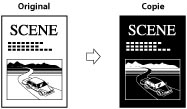Réglage de la qualité des images
Changement du mode couleur
Il est possible de définir le mode couleur pour la copie.
Mode couleur
Auto (Coul./Noir)
Lorsque le mode Auto (Coul./Noir) est sélectionné, la machine reconnaît automatiquement si l'original est en couleur ou en noir et blanc. Les originaux couleur sont copiés en mode Quadrichromie et les originaux noir et blanc sont copiés en mode Noir.
Quadrichromie
Sélectionner le mode Quadrichromie pour copier systématiquement en couleur, que l'original soit en couleur ou en noir et blanc.
Noir
Lorsque le mode Noir est sélectionné, les originaux en noir et blanc sont copiés en mode Noir, qu'ils soient en couleur ou en noir et blanc.
Monochromie
Le mode Monochromie permet de réaliser des copies dans une couleur spécifique.
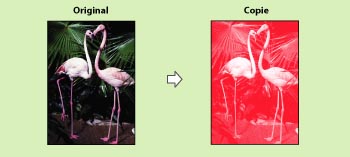
Bichromie
Le mode Bichromie permet de réaliser des copies dans une couleur d'accompagnement, plus le noir.
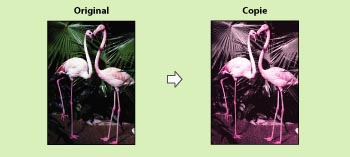
Réglage de la densité de copie
Il est possible de modifier la densité afin de copier l'original en fonction de sa densité couleur. Il est également possible de régler la densité en fonction du fond (papier couleur, etc.) de l'original.
Réglage manuel de la densité
Permet de régler la densité de copie globale.
Réglage de la densité pendant la copie
Il est possible de régler la densité au cours de la copie.
Réglage de la densité du fond
Ce mode permet de copier des originaux en effaçant la couleur de fond. Ce mode est utile pour lire des originaux, tels que des catalogues avec des couleurs de fond et des journaux, qui ont jauni avec le temps.
Réglage du type d'original
Définir le type d'original afin de copier avec des réglages optimaux pour l'original.
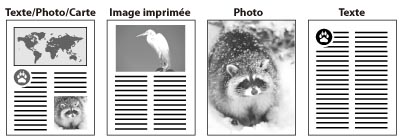
Mode Texte/Photo/Carte
Ce mode est le mieux adapté aux originaux contenant du texte, des images/photos et des graphiques détaillés, tels qu'une carte.
Mode Image imprimée
Ce mode convient le mieux pour des images imprimées avec des points de trame.
Mode Impression photo
Ce mode convient le mieux pour des photos imprimées sur du papier photographique.
Mode Texte
Ce mode est le mieux adapté aux originaux ne contenant que du texte, ou des caractères manuscrits et des diagrammes. Ce mode permet également de reproduire de façon nette des calques ou des originaux au crayon.
Réglage de la couleur
Il est possible de régler la balance des couleurs pour modifier de façon subtile la couleur globale de l'original en cours de copie.

Réglage de la balance des couleurs
Mémorisation des réglages de balance des couleurs
Vérification et suppression des réglages de balance des couleurs mémorisés
Mode Réglage couleur
Il est possible de modifier les réglages couleurs à l'aide d'une touche depuis les réglages prédéfinis suivants.

Couleurs vives
Pour augmenter la saturation couleur.
Couleurs atténuées
Pour diminuer la saturation couleur.
Image plus claire
Pour diminuer la densité sur la base des zones de faible densité, tout en maintenant une bonne balance globale.
Image plus foncée
Pour augmenter la densité sur la base des zones de faible densité, tout en maintenant une bonne balance globale.
Accentuation zones claires
Pour augmenter la densité couleur des zones de faible densité.
Teinte sépia
Ce réglage permet de réaliser des copies ou des impressions ressemblant à d'anciennes photographies.
Réglage de la netteté de l'image
Il est possible de régler le contraste pour copier de façon nette des originaux contenant des photos ou des impressions fines.
Mini
Si on utilise le mode Impression Photo pour copier des photographies imprimées ou d'autres originaux contenant des demi-tons, un effet de moiré (motif ondulé et chatoyant) peut apparaître. Utiliser [Mini] pour atténuer cet effet et produire une copie plus nette.

Maxi
Ce réglage permet d'accentuer les traits des originaux pour reproduire les caractères fins ou pâles de façon optimale. Il convient particulièrement pour lire et copier des calques et des images esquissées au crayon léger.
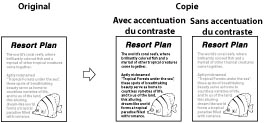
Effacement
Ce mode permet d'effacer les ombres et les contours qui peuvent apparaître autour des bords et des trous de perforation, lors de la copie de certains originaux. Trois options sont proposées.
Effacement mode Original
Ce mode permet d'effacer les bordures et contours noirs qui apparaissent sur le pourtour de la copie lorsque l'original est plus petit que le format de papier sélectionné. Il peut aussi servir à créer une bordure blanche sur le pourtour de l'image lue.

Effacement mode Livre
Ce mode permet d'effacer le pourtour foncé et la ligne médiane qui apparaissent lors de la copie de pages en vis-à-vis d'un livre ou d'un original relié sur une seule feuille de papier.
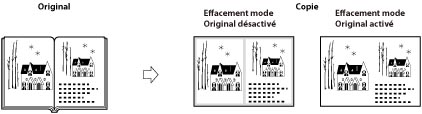
Effacement mode Reliure
Ce mode permet d'effacer les marques qui peuvent apparaître sur les copies aux emplacements correspondant aux perforations des originaux.
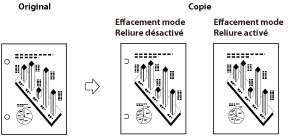
Inversion des zones noires et blanches de l'original (Néga/Posi)
Ce mode inverse les couleurs de l'original avant la copie.